Спеціальні символи в Word
Шановна редакціє! Підкажіть, як у програмі Word вставити у текст документа спеціальні знаки? Наприклад, символ товарного знаку або апостроф в українському тексті. Причому так, щоб не перемикати розкладку клавіатури? Наперед завдячую.
Анастасія Орлова, м. Харків
Відповідає Микола КАРПЕНКО, канд. техн. наук, доцент кафедри прикладної математики та інформаційних технологій Харківської національної академії міського господарства
Для роботи зі спеціальними знаками у програмі Word є окреме меню, яке так і називається, — «Символи». Його використовують у випадках, коли вам знадобилося вставити в документ спеціальний символ (наприклад, грошовий знак євро, знак авторського права © тощо), але відповідної кнопки на клавіатурі немає. У такій ситуації зробіть так:
1) поставте курсор там, де потрібно вставити символ;
2) викличте меню «
Вставка → Символ…». Відкриється діалогове вікно «Символы» (рис. 1); 
3) виберіть вкладку «Символы»;
4) у полі «Шрифт» виберіть відповідний шрифт. У центральній частині вікна з’являться всі символи, що входять до групи цього шрифту;
5) знайдіть потрібний символ та подвійним клацанням перенесіть його в документ (або натисніть кнопку «Вставить»);
6) закрийте вікно «Символ».
Важливо!
Через закладку «Специальные знаки» у вікні «Символ» ви можете вставити в документ символ параграфа, нерозривного пропуску, товарного знаку, «м’якого перенесення», нерозривної зв’язки тощо.А тепер кілька прикладів практичного використання вікна «Символ».
Приклад 1. Як вставити апостроф в українському тексті.
Погодьтеся, що постійно перемикати текст на англійську клавіатуру, щоб надрукувати одиночний апостроф в українському тексті, — штука малоприємна. Для вирішення проблеми використовуйте комбінацію «
Ctrl+ээ», яка означає: «утримуючи клавішу «Ctrl», двічі натиснути клавішу «э».Таке поєднання клавіш у Word прийняте за умовчанням. Але цілком імовірно, що у вашій версії Word така комбінація не працює. Тоді зробіть так:
1) викличте меню «
Вставка → Символ…». З’явиться вікно, як на рис. 1;2) виберіть потрібний шрифт та знайдіть серед символів апостроф;
3) клацніть по кнопці «
Сочетание клавиш», з’явиться вікно, як на рис. 2; 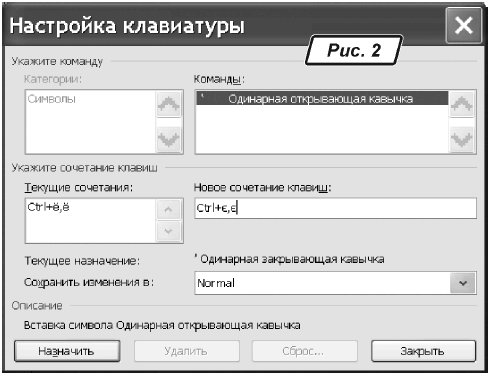
4) перемкніться на українську розкладку клавіатури;
5) клацніть у віконці «Новое сочетание клавиш:»;
6) натисніть комбінацію клавіш, яку маєте намір закріпити за вставкою апострофа в тексті. Наприклад, «Ctrl+ээ»;
7) натисніть кнопку «Назначить»;
8) закрийте вікно «Символ».
Тепер при друкуванні українського тексту в місці, де потрібно вставити апостроф, просто наберіть «Ctrl+ээ».
Приклад 2. Як поставити наголос.
Іноді значення слова залежить від правильного наголосу. Проте спеціального символу для розставляння наголосів на клавіатурі комп’ютера немає. У програмі Word цю проблему можна вирішити за допомогою спеціальних знаків.
Спосіб 1:
1) у потрібному слові поставте курсор на літері, над якою необхідно поставити наголос. Залежно від версії Word курсор потрібно поставити перед або відразу після літери;
2) зверніться до меню «
Вставка → Символ…». Відкриється діалогове вікно, як на рис. 1;3) у списку «
Набор:» виберіть варіант «Объединенные диакр. знаки»;4) у вікні доступних символів клацніть по символу наголосу;
5) натисніть кнопку «
Вставить» та закрийте вікно.Над літерою з’явиться знак наголосу.
Спосіб 2:
1) поставте курсор на літері, де потрібно зробити наголос;
2) надрукуйте комбінацію «
0300» або «0301»;3) натисніть поєднання клавіш «
Alt+X». Над символом з’явиться знак наголосу.
Чекаю на ваші запитання, зауваження та пропозиції на
bk@id.factor.ua, nictomkar@rambler.ru або на форумі редакції www.bk.factor.ua/forum . Успішної роботи!






